如何通过电脑更改桌面图标大小(简单操作教程)
29
2024-07-31
随着电脑使用的普及,桌面上常常会积攒大量的图标,给我们的工作和生活带来一定的困扰。为了解决这个问题,我们可以通过设置桌面图标收纳工具来使桌面整洁有序,并且提高我们的工作效率。下面将介绍如何设置以及使用这一功能。
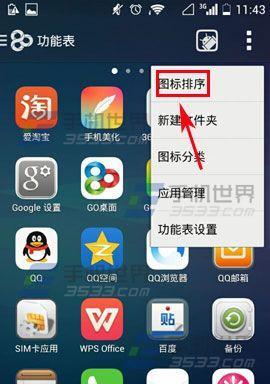
1.设置图标自动排列功能
在桌面右键点击,选择"查看",然后勾选"自动排列图标"选项,这样就能实现桌面图标的自动整理,使其按照预设的排列方式排列。

2.调整图标大小和间距
通过在桌面右键点击,选择"查看",然后在"图标大小"中选择合适的大小,可以根据自己的喜好和需求进行调整。还可以通过在"查看"选项中调整图标间距,使得图标之间的距离更加合理。
3.创建文件夹分类整理

将相似的图标放入同一个文件夹中可以更好地分类整理桌面。可以通过右键点击桌面空白处,选择"新建",然后选择"文件夹"来创建一个新的文件夹。将需要整理的图标拖拽到该文件夹中即可。
4.自定义文件夹图标
通过右键点击文件夹,选择"属性",然后在"自定义"选项卡中,点击"更改图标"按钮,就可以选择或者上传自己喜欢的图标作为文件夹的图标。
5.使用文件名快速定位
给每个文件夹和图标添加一个简洁明了的名称,可以通过直接点击桌面上的空白处然后输入关键字的方式进行快速定位。
6.设置快捷键
通过设置桌面图标的快捷键,可以更方便地打开或者关闭某个特定的程序。右键点击图标,选择"属性",然后在"快捷方式"选项卡中,点击"快捷键"栏目进行设置。
7.定期清理桌面
定期清理桌面上不再需要的图标和文件,可以帮助保持桌面的整洁。可以将这些文件移动到其他位置或者删除掉。
8.设置背景壁纸
选择一张简洁明亮的背景壁纸,可以使桌面更加清爽舒适,减少视觉上的干扰。
9.安装桌面收纳软件
有一些专业的桌面收纳软件可以帮助我们更好地管理和整理桌面图标。可以选择适合自己的软件进行安装和使用。
10.设定桌面图标的排序方式
通过在桌面右键点击,选择"排序方式",可以根据不同的需求,设置图标的排序方式,如按名称、大小等进行排序。
11.设置桌面图标的显示方式
在"查看"选项中,可以选择不同的图标显示方式,如列表、详细信息等。根据自己的习惯和喜好进行设置。
12.利用云存储功能
将一些不经常使用的文件和图标上传到云存储空间中,可以减少桌面上的图标数量,让桌面更加整洁。
13.使用快捷操作工具
一些快捷操作工具,如Launchy、Alfred等,可以帮助我们更快地打开应用程序,减少桌面上的图标数量。
14.建立分类快捷方式
通过建立分类快捷方式,可以将相似的应用程序归类到一个文件夹中,方便快速访问。
15.整理桌面时间计划
制定一个定期整理桌面的时间计划,保持桌面的整洁和有序。
通过以上的设置和应用,我们可以轻松地将桌面图标进行收纳和整理,使桌面更加整洁有序。这不仅能提高我们的工作效率,还能给我们带来更好的使用体验。所以,让我们立即行动起来,设置自己的桌面图标收纳工具吧!
版权声明:本文内容由互联网用户自发贡献,该文观点仅代表作者本人。本站仅提供信息存储空间服务,不拥有所有权,不承担相关法律责任。如发现本站有涉嫌抄袭侵权/违法违规的内容, 请发送邮件至 3561739510@qq.com 举报,一经查实,本站将立刻删除。